Travailler plus intelligemment avec le Guide de l'utilisateur de PDFelement
-
Organiser PDF sur Windows
- Extraire des pages d'un PDF
- Insérer une page dans un PDF
- Remplacer une page dans un PDF
- Étiquettes de pages PDF Windows
- Rotate PDFs
- Supprimer des pages d'un PDF
- Supprimer les pages vierges
- Dupliquer des pages PDF
- Recadrer les pages d'un PDF
- Prendre une capture d'écran d'un PDF
- Afficher avec Règles et grilles
- Extraire des données d'un PDF
- Marquage d'un PDF
-
Convertir PDF sur Windows
-
OCR sur Windows
-
Ouvrir PDF sur Windows
-
Annoter PDF sur Windows
-
Démarrer
- S'enregistrer et supprimer le filigrane
- Télécharger et installer PDFelement
- Touches de raccourci
- Ouvrir un PDF depuis la page d'accueil
- Ouvrir un PDF à partir d'un fichier
- Ouvrir un PDF protégé
- Aplatir le PDF
- Expurgation des PDF
- Brève introduction à PDFelement
- Comment convertir un PDF en Markdown
- Cartes de connaissances
-
Lire PDF sur Windows
-
Remplir le PDF sur Windows
-
Créer PDF sur Windows
-
Partager le PDF sur Windows
-
Imprimer les PDF sur Windows
-
Protéger et signer des PDF
-
Combiner les PDF
-
Modifier les PDF sur Windows
- Fractionner un fichier PDF
- Compresser un PDF
- Dessiner sur un PDF
- Outil de mesure PDF
- Masquer ou supprimer les annotations
- Propriétés des commentaires
- Éditer du texte en PDF
- Vérification de l'orthographe dans les PDF
- Modifier des images
- Changer l'arrière-plan dans un PDF
- Ajouter un en-tête ou un pied de page
- Numéro Bates
- Résumé du commentaire
- Comment utiliser la vue partagée
-
Outils d'IA sur Windows
- Assistant de lecture ChatGPT AI
- Google Meet AI Note Taker : Activez Gemini pour des notes et transcriptions intelligentes
- Meilleures applications de prise de notes IA (gratuites & payantes) en 2025 : top sélection, cas d’usage et guides express
- Guide DeepSeek OCR : API, configuration GitHub et conseils pour le traitement des PDF
- Comment redimensionner un PDF : modifier la taille, les marges et recadrer — le guide ultime
- Google Traduire PDF : 2 méthodes simples (et une alternative plus efficace)
- Convertir PDF en HWP : découvrez les 2 meilleures méthodes à tester en 2025
- Guide pour scanner en PDF sous Windows 11 : méthodes gratuites et efficaces
- Redimensionner une image PDF : guide pour modifier le format d’image
- Convertir un PDF en carte mentale : simplifiez vos documents complexes en résumés visuels
- 7 solutions gratuites pour convertir un PDF en MP3
- 10 sites gratuits de magazines PDF à lire facilement
- Guide détaillé sur l'horodatage de signature numérique
- Comment détecter un texte écrit par l'IA ?
- Comment personnaliser l'invite de l'IA
- Comment expliquer le contenu et le code d'un PDF
- Personnaliser l'Assistant IA
- Vérificateur Grammatical PDF
- Comment relire un PDF avec l'IA
- Résumer plusieurs PDF
- Comment réécrire un PDF avec l'IA
- Comment résumer un PDF avec l'IA
PDFelement 11
Masquer / supprimer les annotations d'un PDF.
Annuler/Rétablir : Lorsque vous annotez des documents PDF, comme l'ajout de zones de texte, de dessins ou de surlignages, etc., vous pouvez cliquer sur le bouton "Annuler" dans la barre d'outils d'accès rapide supérieure pour annuler la dernière opération. Cliquez sur le bouton "Rétablir" dans la barre d'outils d'accès rapide supérieure pour rétablir la dernière opération d'annulation.
Supprimer : Après avoir ajouté des annotations, ou si vous ouvrez un document PDF contenant des annotations, veuillez déplacer votre curseur en bas de la page, puis cliquez sur le bouton "Sélectionner" dans la barre flottante pour passer en mode sélection, puis cliquez avec le bouton droit de la souris sur l'annotation pour choisir "Supprimer". Vous pouvez également cliquer sur l'annotation et appuyer sur la touche Supprimer de votre clavier. Une autre option consiste à cliquer sur le panneau Annotation sur le côté gauche, à faire un clic droit sur l'annotation et à choisir "Supprimer".
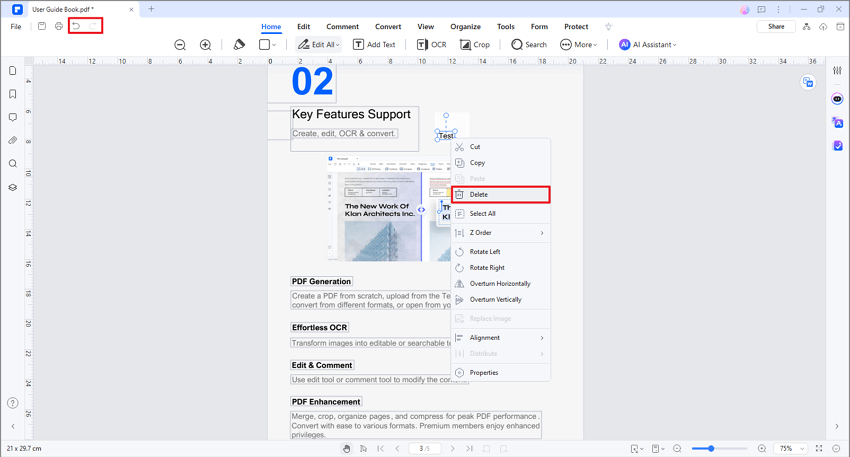
Masquer : S'il y a trop d'annotations sur votre page PDF pour affecter la lecture de votre contenu textuel, vous pouvez aller dans les outils "Commentaire" pour annuler le "Afficher le commentaire", puis vous pouvez cacher les annotations pour la lecture actuelle du PDF. Vous pouvez ensuite cliquer à nouveau sur le bouton "Afficher le commentaire" pour afficher à nouveau toutes les annotations du document.
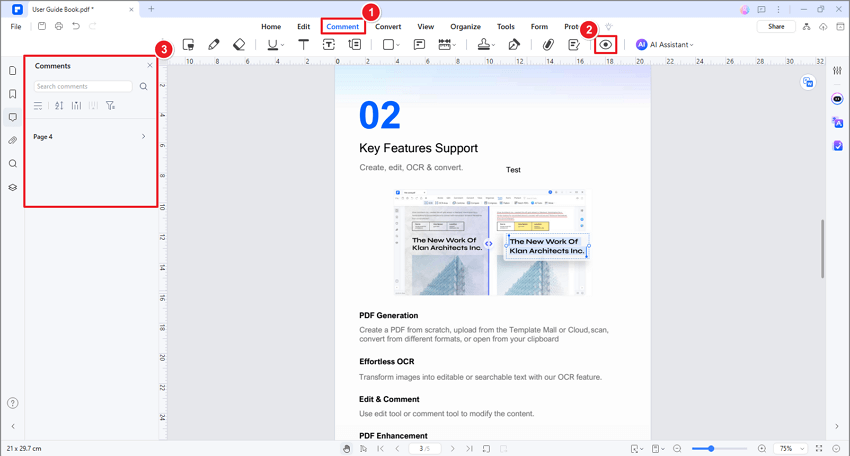
Note :
Les modifications de l'affichage des annotations ne seront pas enregistrées et, lorsque vous rouvrirez la page, elles s'afficheront à nouveau normalement.De la puissance de l'IA aux outils de masse - Le nouveau PDFelement facilite toutes vos tâches PDF.
Plus intelligent, plus rapide, plus simple. Ne manquez pas votre chance d'économiser !




